Utilizați imaginea de fundal din aplicația Bing pentru Windows 8 ca ecran de blocare
Miscellanea / / February 08, 2022
În timp ce vorbesc despre modul în care Aplicația de căutare Google Modern pentru Windows 8 este mai bună decât Bing, am menționat că singurul lucru mișto la acesta din urmă sunt fundalurile frumoase pe care le afișează în timpul căutării. Ei bine, se pare că Microsoft știa că majoritatea utilizatorilor vor opta pentru aplicația de căutare Google și de aceea te lasă să folosești singurul lucru interesant la aplicație - cel fundaluri frumoase – ca Ecran de blocare Windows 8.
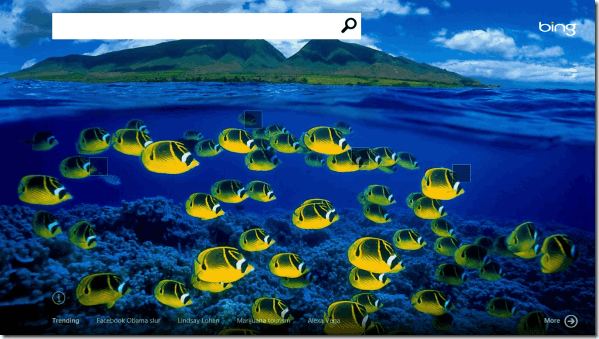
Dacă vă plac fundalul aplicației de căutare Bing Modern, le puteți aplica imediat ca fundal pentru ecranul de blocare Windows 8 din aplicația în sine.
Configurarea ecranului de blocare
Pentru a schimba ecranul de blocare, deschideți aplicația Bing. Aplicația actualizează un fundal nou în fiecare zi, dar puteți folosi tastele de navigare stânga și dreapta de pe tastatură pentru a comuta între ultimele 7 fundaluri care au apărut în aplicație.

Apoi, faceți clic dreapta oriunde în aplicația Bing și faceți clic pe opțiune Setați ca ecran de blocare
. Aplicația vă va schimba instantaneu ecranul de blocare Windows 8 cu imaginea curentă. În plus, dacă doriți să setați aceste imagini ca imagine de fundal pentru computer sau mobil, deschideți comanda Run, introduceți %userprofile%\AppData\Local\Packages\Microsoft. Bing_8wekyb3d8bbwe\LocalState și apăsați enter.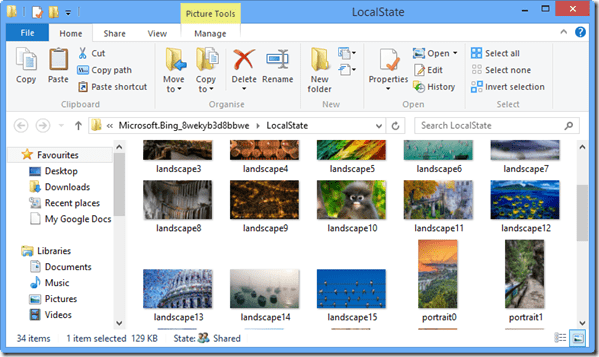
Aici veți găsi toate imaginile aplicației Bing pe care le-ați folosit ca imagini pentru ecranul de blocare. Le puteți folosi pe cele cu aspect peisaj ca imagini de fundal și pe cele cu aspect portret pentru dvs smartphone-uri.
Ultima actualizare pe 03 februarie 2022
Articolul de mai sus poate conține link-uri afiliate care ajută la sprijinirea Guiding Tech. Cu toate acestea, nu afectează integritatea noastră editorială. Conținutul rămâne imparțial și autentic.


